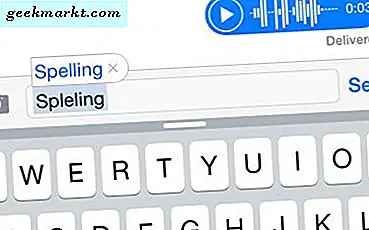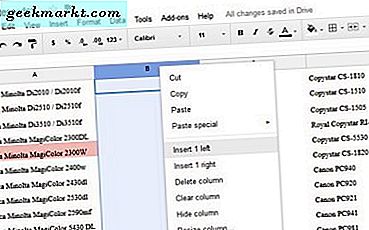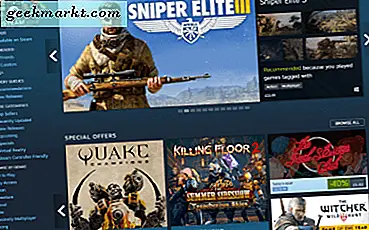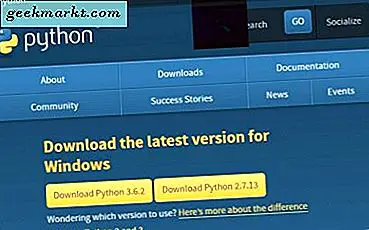Unabhängig davon, ob Sie in einem Restaurant sind, das Essen bestellt, oder an einem öffentlichen Ort, der versucht, eine Verbindung zu Wi-Fi herzustellen, hat die Verwendung von QR-Codes erheblich zugenommen. Mit der nativen Kamera des iPhones können Sie QR-Codes problemlos scannen. Für die zusätzlichen Funktionen verwende ich jedoch Google Lens. Lassen Sie uns heute sehen, wie Sie mit Google Lens einen QR-Code auf dem iPhone scannen und warum Sie dies tun sollten.
So scannen Sie QR-Code auf dem iPhone
Ehrlich gesagt, wenn Sie einen QR-Code einmal in einem blauen Mond scannen müssen, sind Sie mit der nativen Methode besser dran. Mit der nativen Methode können Sie den Link jedoch nur scannen und öffnen. Die Google Lens-App hingegen erweitert diese Funktionen um ein Vielfaches. Hier sind einige Dinge, die über die native QR-Scan-Funktion des iPhones hinzugefügt werden.
- Ermöglicht das Öffnen einer Website und das Kopieren der URL in die Zwischenablage
- Mit der Freigabefunktion können Sie sie für AirDrop und andere Apps freigeben
- Scannen Sie den QR-Code aus der Galerie
- Handliches Widget mit iOS 14
Wenn der QR-Code nicht gescannt werden kann, verfügt das Google-Objektiv aus irgendeinem Grund auch über eine Textsuchfunktion (Scannen von Text um den QR-Code). Sie können Google nach Text durchsuchen, ihn übersetzen und ihn auf derselben Seite anhören. Sie können beispielsweise den QR-Code nicht scannen und der Text enthält Anweisungen / Anweisungen / Namen usw.
1. Kamera-App (native Methode)
Sie können einen QR-Code einfach mit dem iPhone scannen. Es ist nicht erforderlich, eine Drittanbieter-App dafür herunterzuladen. Sie müssen lediglich die Kamera-App auf Ihrem Telefon öffnen und auf den QR-Code zeigen. Stellen Sie sicher, dass der QR-Code zum Sucher passt, um ihn erfolgreich zu scannen. Tippen Sie nun einfach auf die Benachrichtigung, um den Link zum QR-Code zu öffnen. Das ist es, einfach, oder?
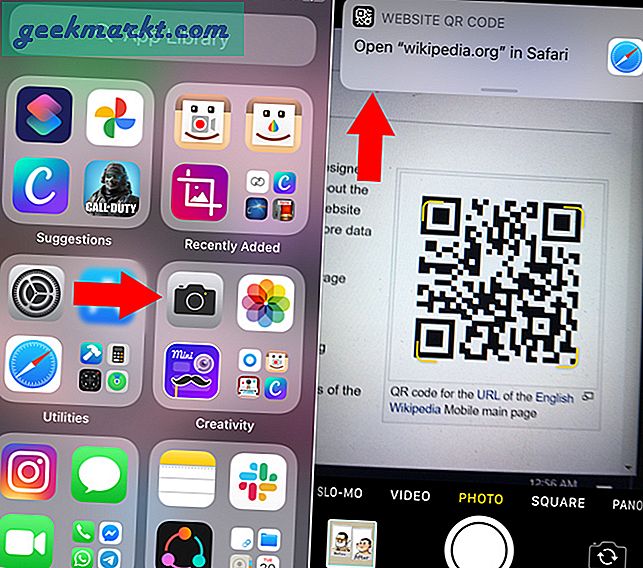
2. Google Search App
Um Google Lens auf dem iPhone verwenden zu können, benötigen Sie die Google Search-App. Obwohl es sich bei den meisten Android-Handys um eine native Funktion handelt, müssen Sie sie aus dem App Store herunterladen. Mal sehen, wie es geht.
1. Gehen Sie einfach in den App Store und suchen Sie nach Google. Suche nach offizielle Such-App und tippen Sie auf den Download-Button.

2. Öffnen Sie die App und tippen Sie auf das Objektivsymbol in der Suchleiste. Sie sehen jetzt das Google Lens Seite, die Ihre Rückfahrkamera auslöst. Um den QR-Code zu lesen, richten Sie den weißen Linsenrahmen auf den QR-Code. Dadurch wird das Website-Popup geöffnet, ähnlich wie Sie es unter iOS erhalten. Tippen Sie auf den Link, um ihn im Browser zu öffnen.
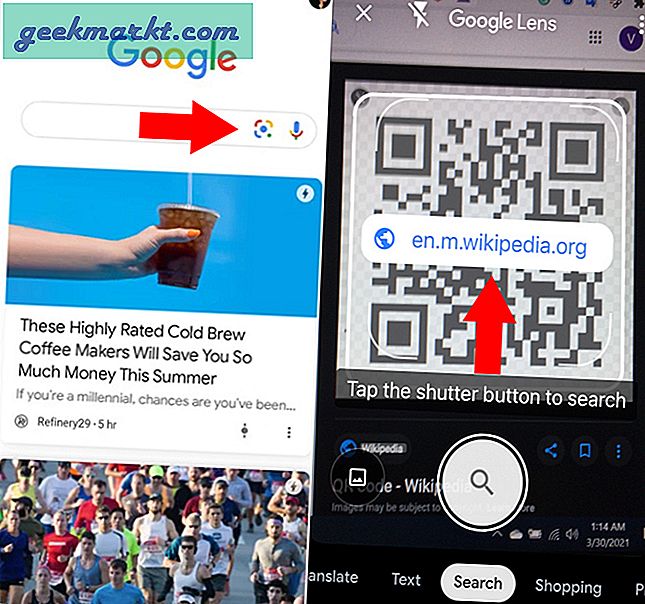
3. Möglicherweise haben Sie das bereits bemerkt Tippen Sie auf den Auslöser, um nach einer Suchoption zu suchen. Durch Tippen auf den Auslöser wird nicht nur der QR-Code durchsucht, sondern auch der Text im Sucher gescannt.
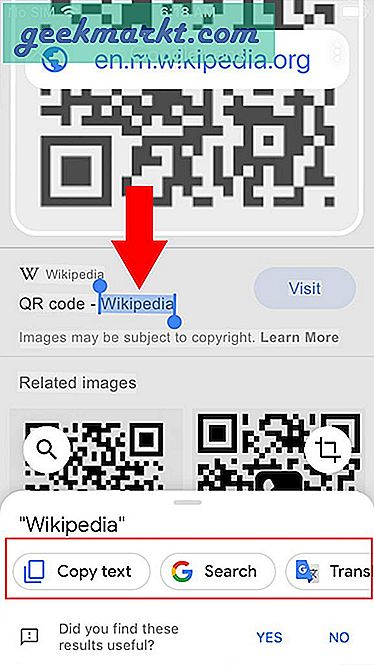
Sie können den Text einfach antippen und halten, um ihn auszuwählen. Sobald der Text ausgewählt ist, können Sie ihn kopieren, anhören, bei Google suchen, übersetzen usw.
Holen Sie sich die Google Search App für iOS
Schlussbemerkungen: Scannen Sie den QR-Code mit Google Lens auf dem iPhone
Wenn Sie eine Barebone-Methode zum Scannen von QR-Codes benötigen, funktioniert die native iPhone-Methode gut. Wenn Sie jedoch ein schnelles Scan-Widget benötigen, mit dem Sie sowohl Text als auch QR-Codes von Ihren Fotos scannen können, ist die Google-Such-App ein Kinderspiel.
Lesen Sie auch: So scannen Sie QR-Code von einem Bild auf einem iPhone